Исключение файлов из резервной копии
Даже если вы выполняете обычное резервное копирование, существует несколько типов файлов, которые вы, возможно, решите исключить из резервной копии, например файл подкачки и различные временные файлы. Для этого утилита Backup автоматически исключает некоторые типы файлов из резервной копии. Текущие исключения вы можете просмотреть на вкладке Exclude Files (Исключение файлов) в диалоговом окне Options (Параметры). В утилите Backup выберите команду Options (Параметры) из меню TooLs (Сервис), а затем перейдите на вкладку ExcLude FiLes (Исключение файлов), как показано на рис. 30.3.
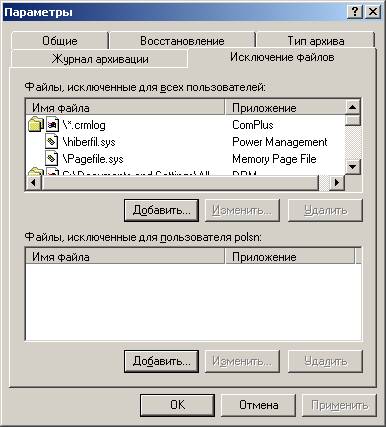
Рис. 30.3. Текущие исключения файлов
Список исключений зависит от типа системы, с которой вы работаете, и ролей, для выполнения которых она сконфигурирована. Могут отображаться следующие исключения:
· Для портативных компьютеров или любых других компьютеров, сконфигурированных с использованием управления электропитанием, исключается системный файл спящего режима (HiberfiL. sys).
· На контроллерах доменов исключается множество файлов Active Directory, в особенности файлы, используемые службой Volume Shadow Сору Service (VSS), файлы службы репликации (NT File Replication Service, NTFRS) и файлы службы каталога (NT Directoгy Service, NTDS).
· На DNS-серверах исключаются файлы журналов DNS.
В большинстве случаев не следует удалять исключения без видимой на то причины. Однако вы можете добавлять исключения при необходимости. Для этого
выполните следующие действия:
1. В утилите Backup выберите пункт Options (Параметры) из меню TooLs (Сервис), а затем перейдите на вкладку ExcLude FiLes (Исключение файлов). Вы можете исключить файлы для всех пользователей или только файлы, которыми вы владеете, следующим образом:
o чтобы исключить файлы, владельцами которых являются любые пользователи, нажмите кнопку Add New (Добавить) под списком FiLes ExcLuded For ALL Users (Файлы, исключенные для всех пользователей). Будет показано диалоговое окно, представленное на рис. 30.4;
o чтобы исключить только те файлы, которыми владеет текущий пользователь, нажмите кнопку Add New (Добавить) под списком FiLes ExcLuded For User (Файлы, исключенные для пользователя). Будет показано диалоговое окно Add ExcLuded FiLes (Добавление исключаемых файлов).
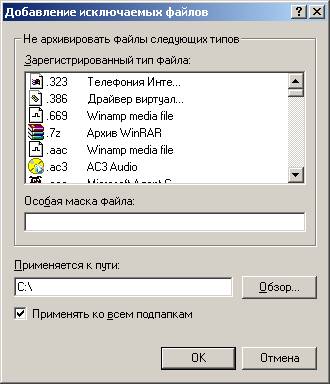
Рис. 30.4. Установка исключений файлов с использованием зарегистрированных или пользовательских типов файлов
Нажмите ОК. Повторите этот процесс для добавления других исключений.
2. Вы можете исключить файлы по зарегистрированному типу файла, выбрав тип файла из списка Registered FНe Туре (Зарегистрированный тип файла). В качестве альтернативы вы можете исключить файлы по пользовательскому типу, введя точку и расширение файла в поле Custom FНe Mask (Особая маска файла). Например, вы можете выбрать. ВМР или ввести новое расширение. ВМР-ВАК.
З. В поле AppLies То Path (Применяется к пути) введите обратный слэш (\), чтобы указать любые совпадающие файлы на любой файловой системе или только на определенном диске или пути. После этого все файлы из всех подпапок этого пути будут исключены, если только вы не снимете флажок AppLies То ALL SubfoLders (Применять ко всем подпапкам).
Дата добавления: 2017-05-18; просмотров: 688;
